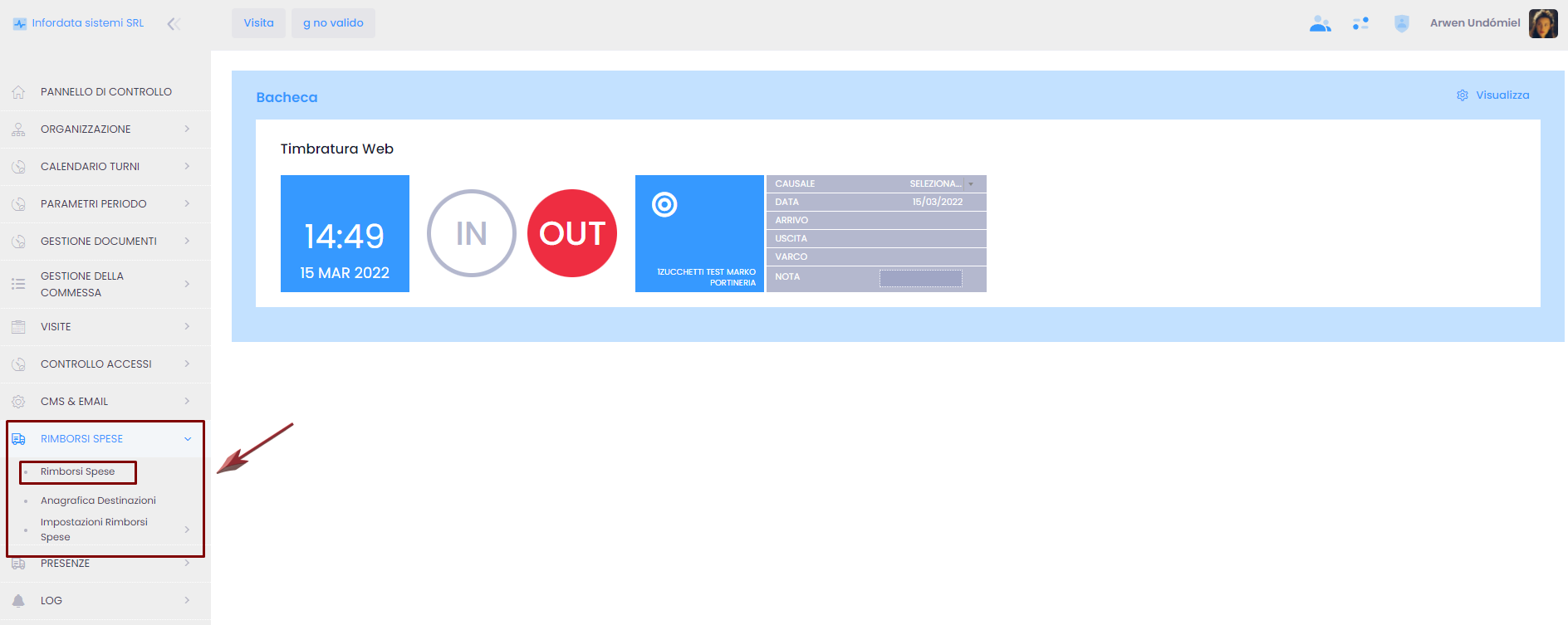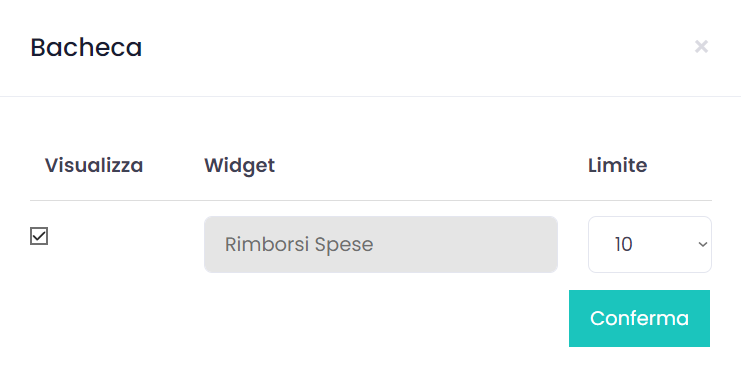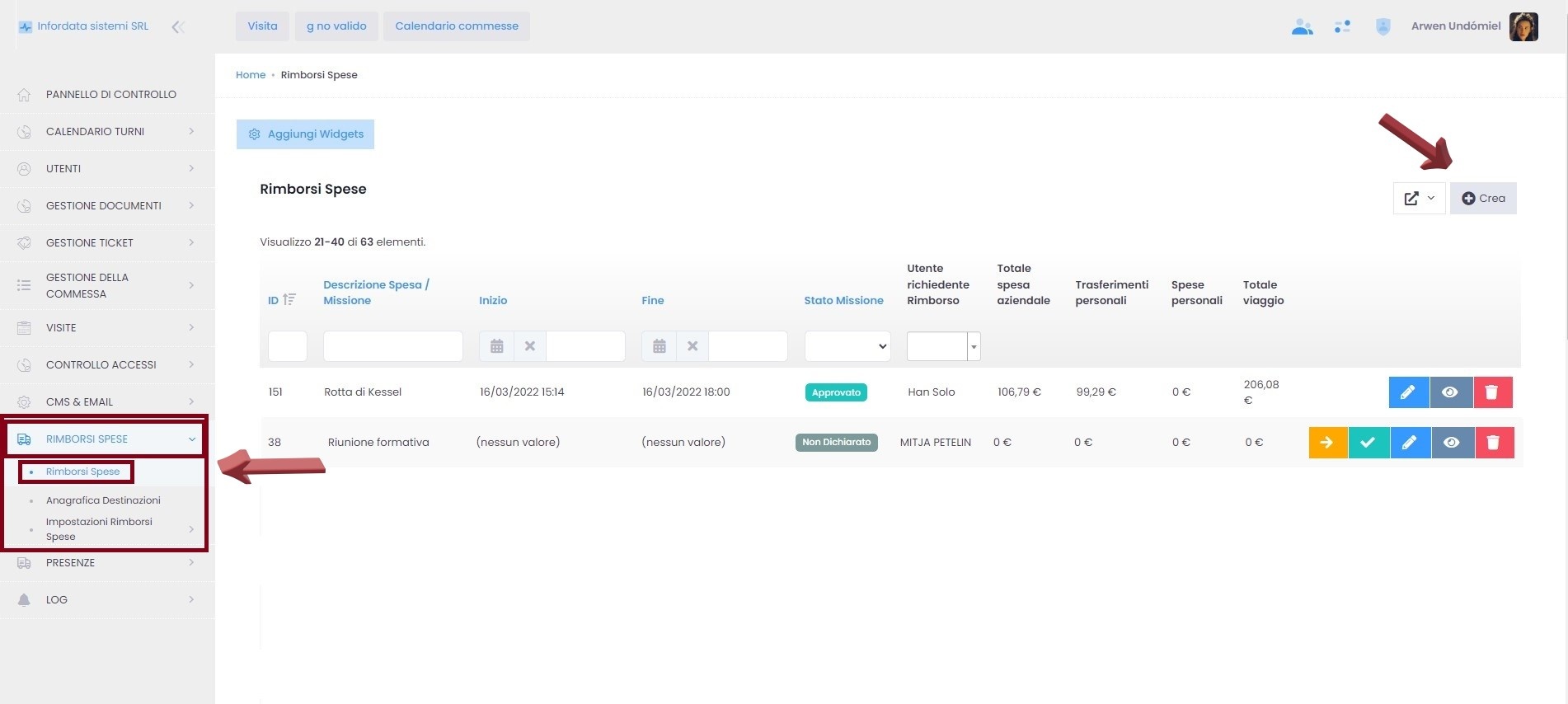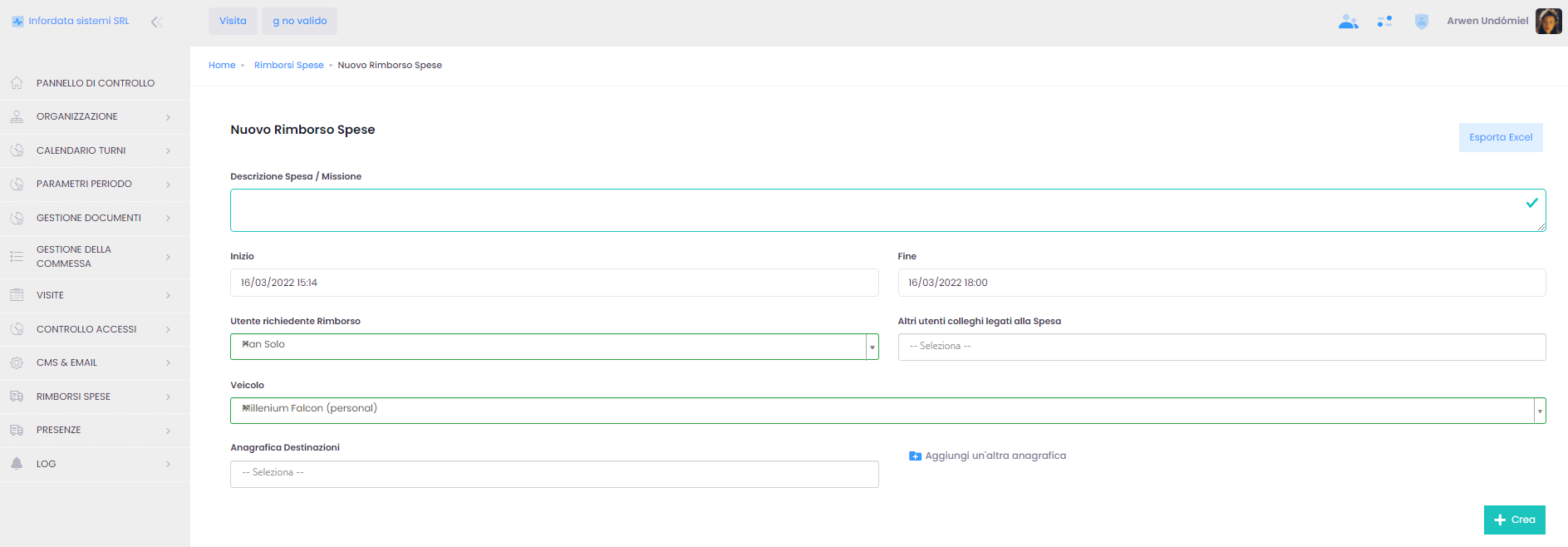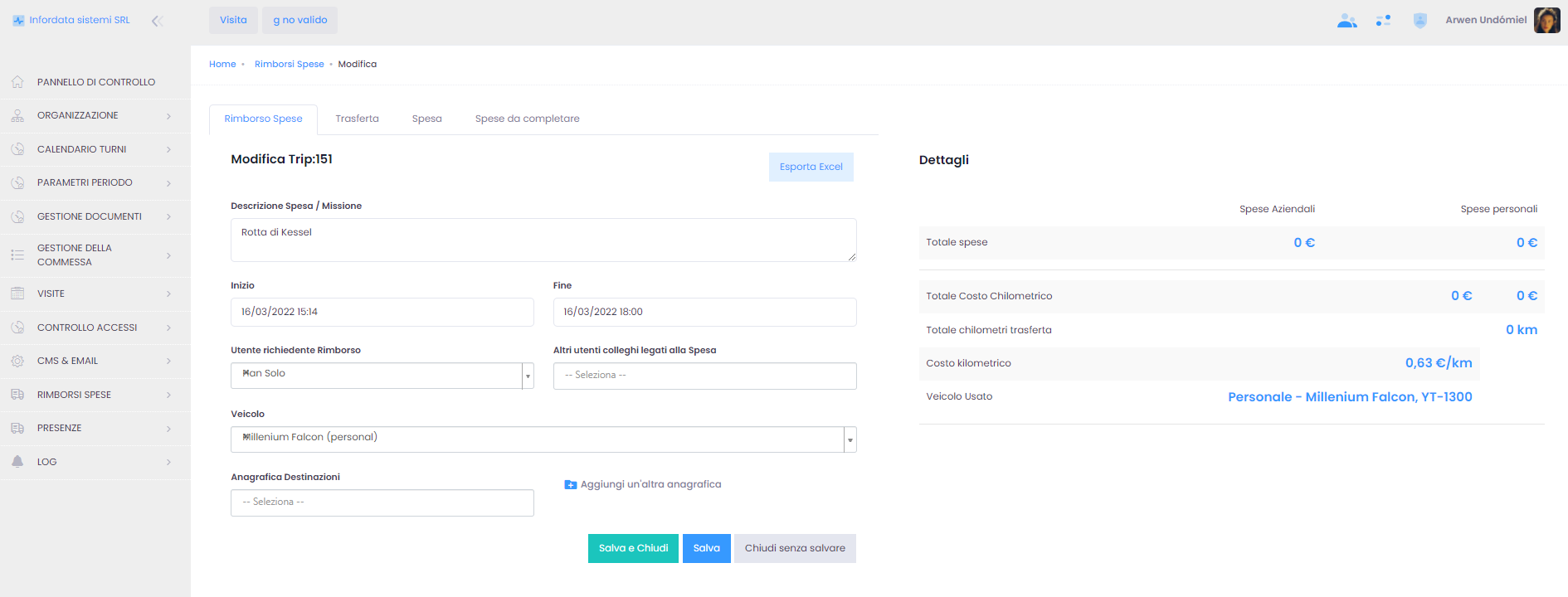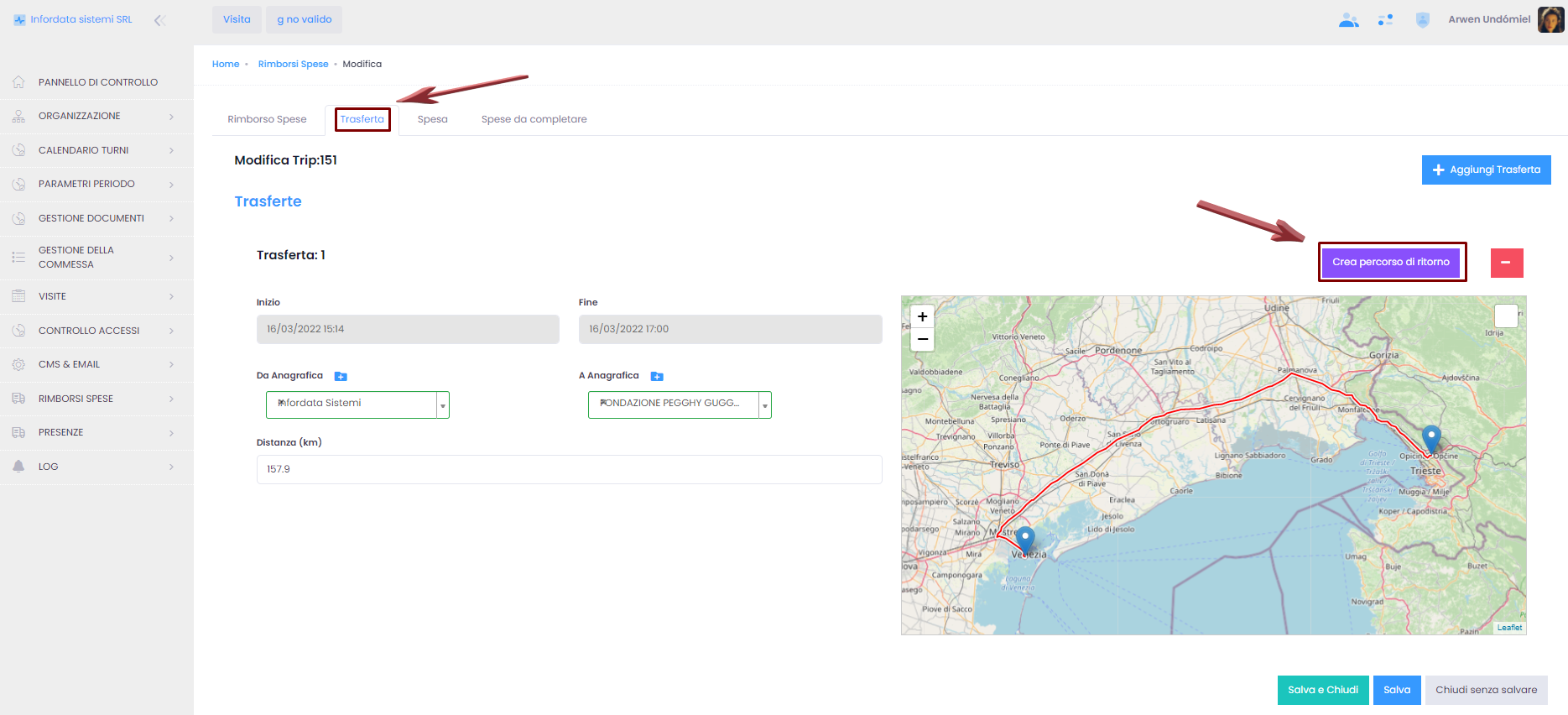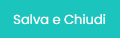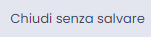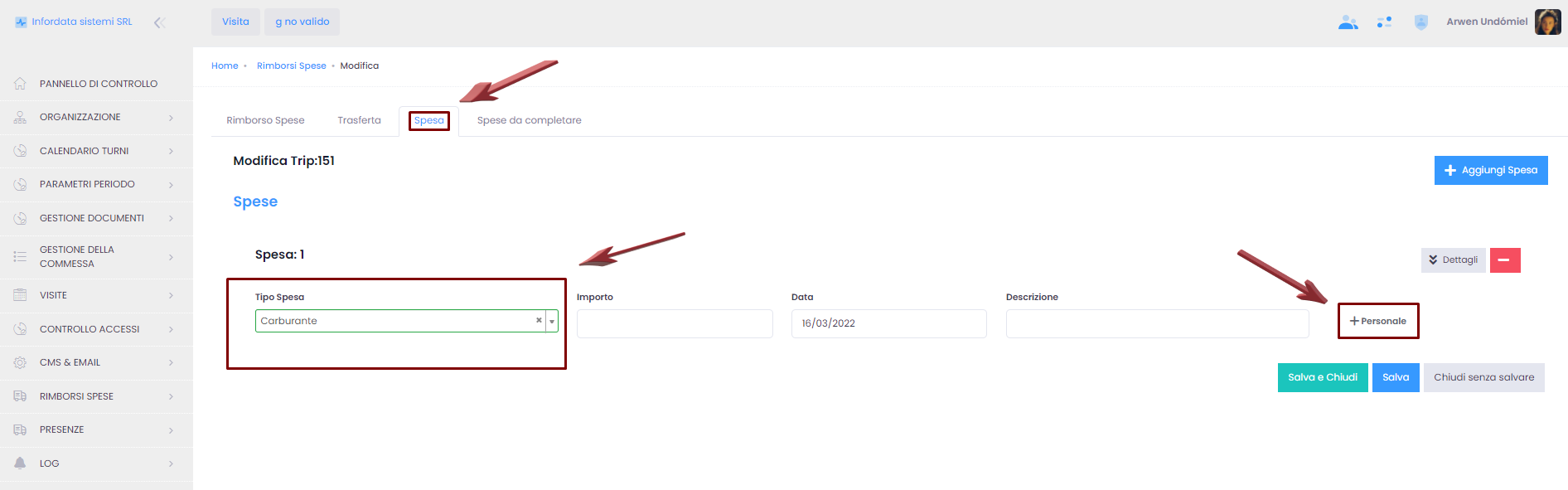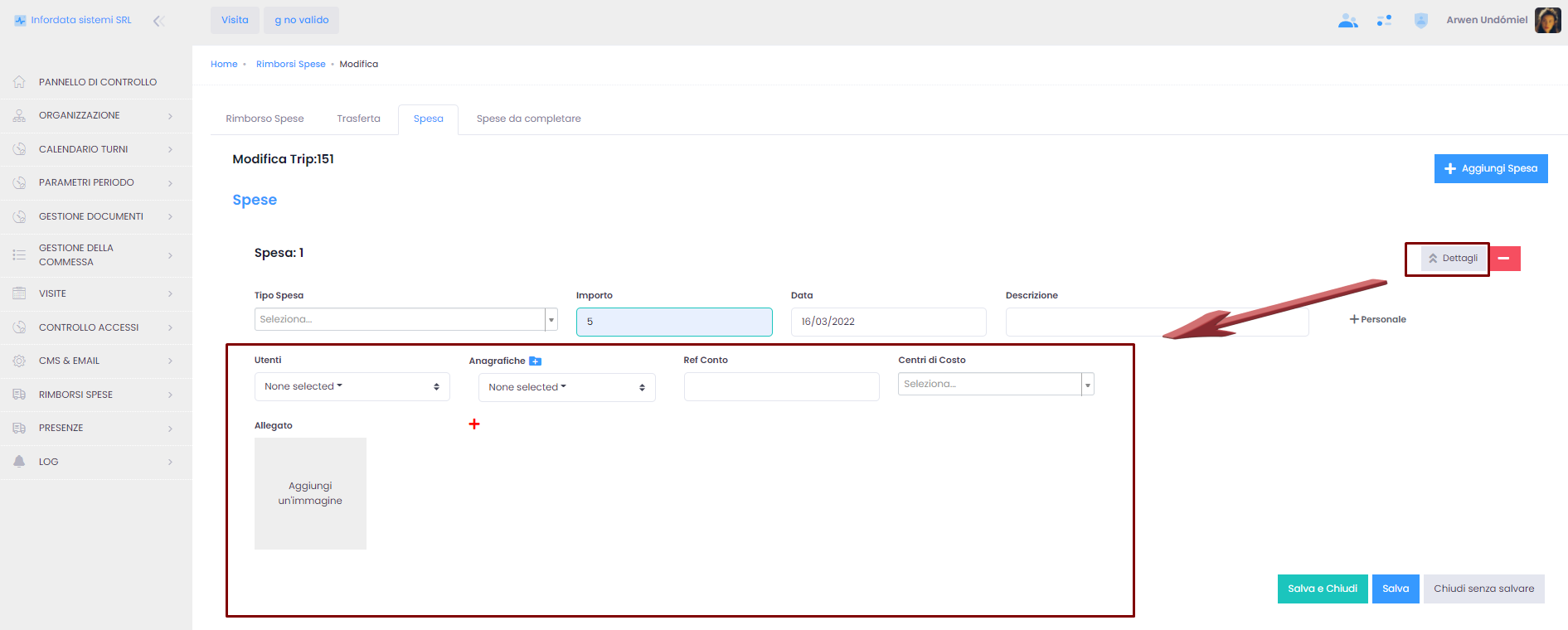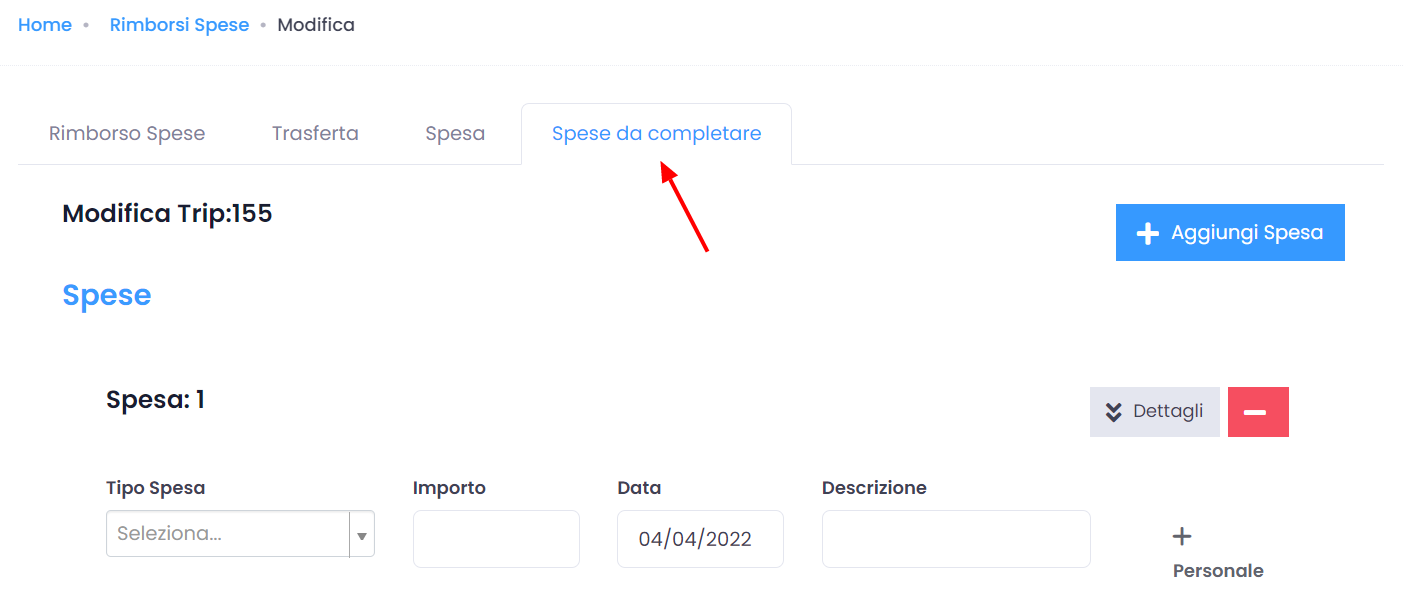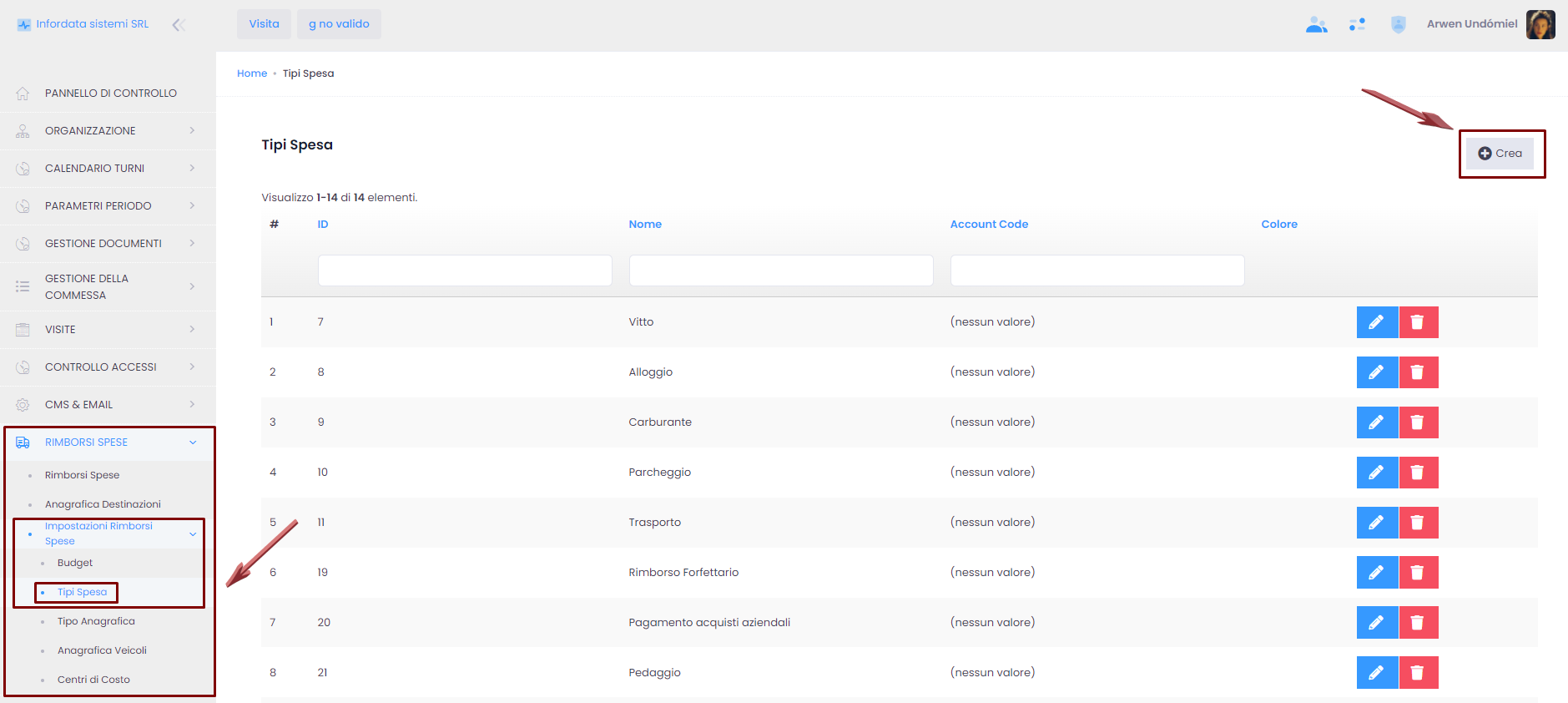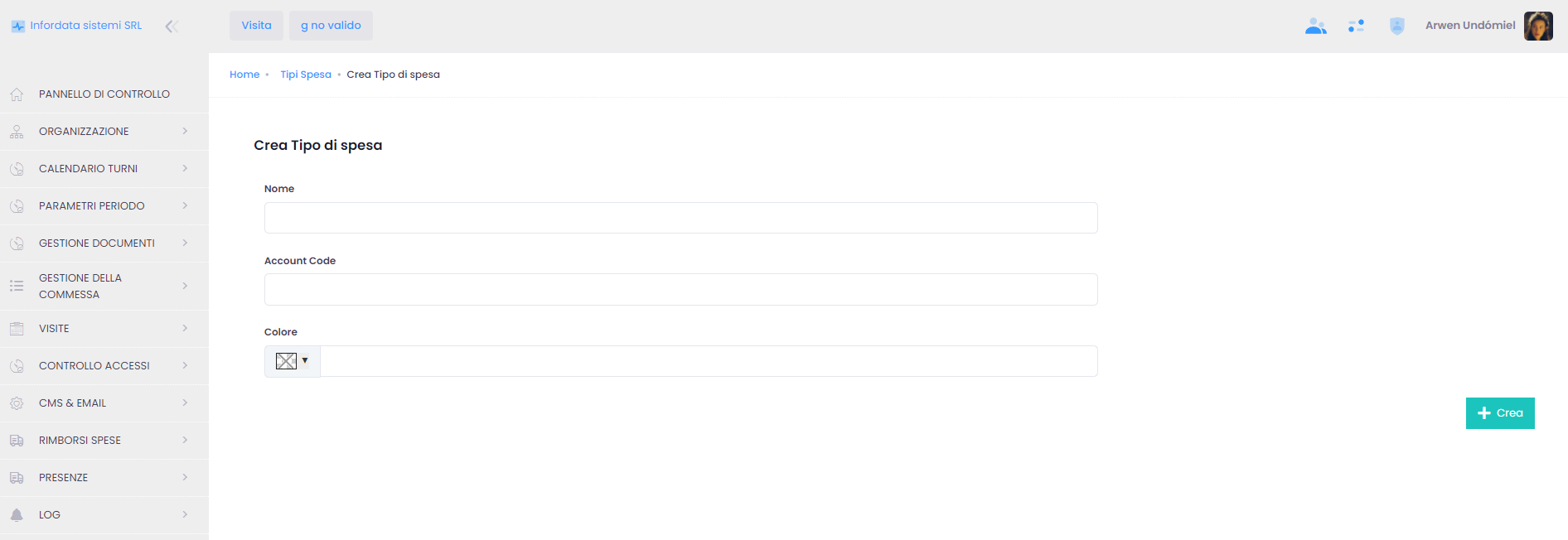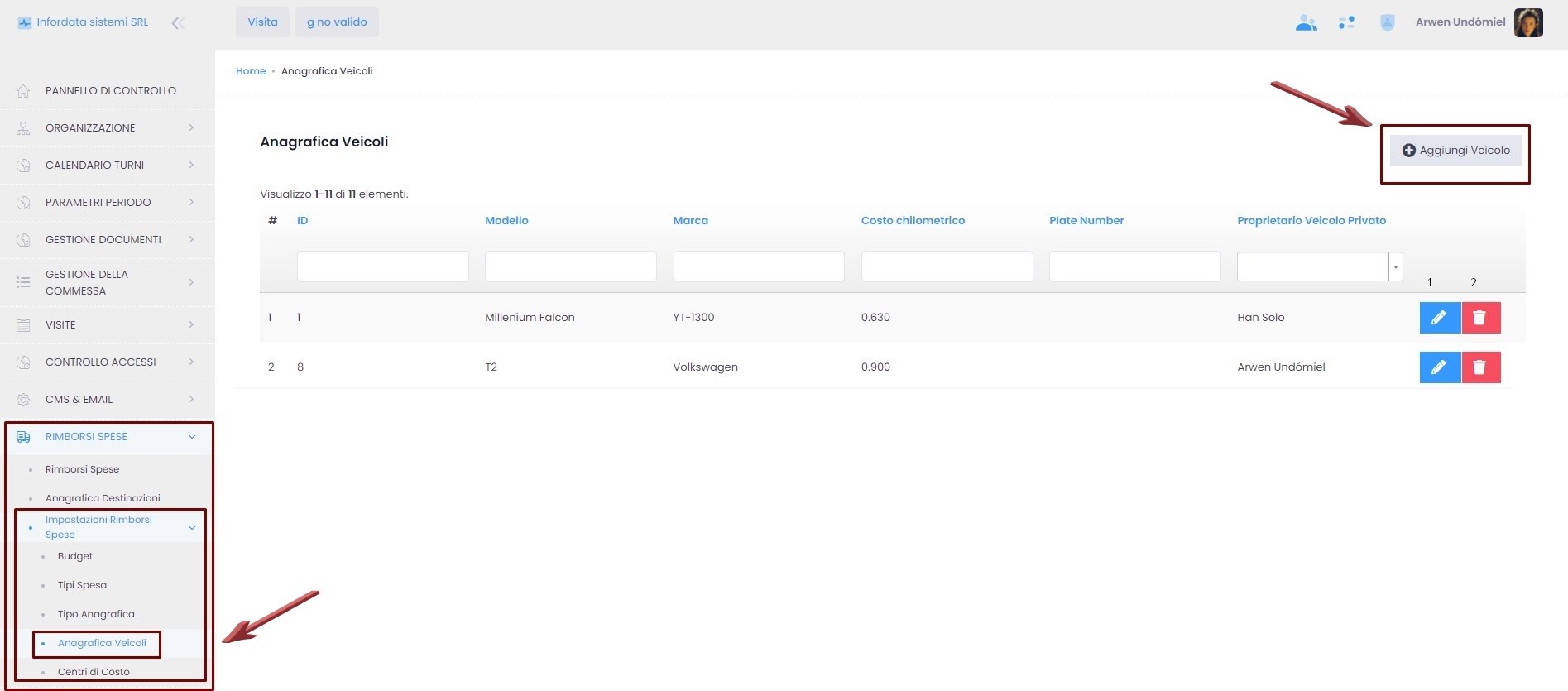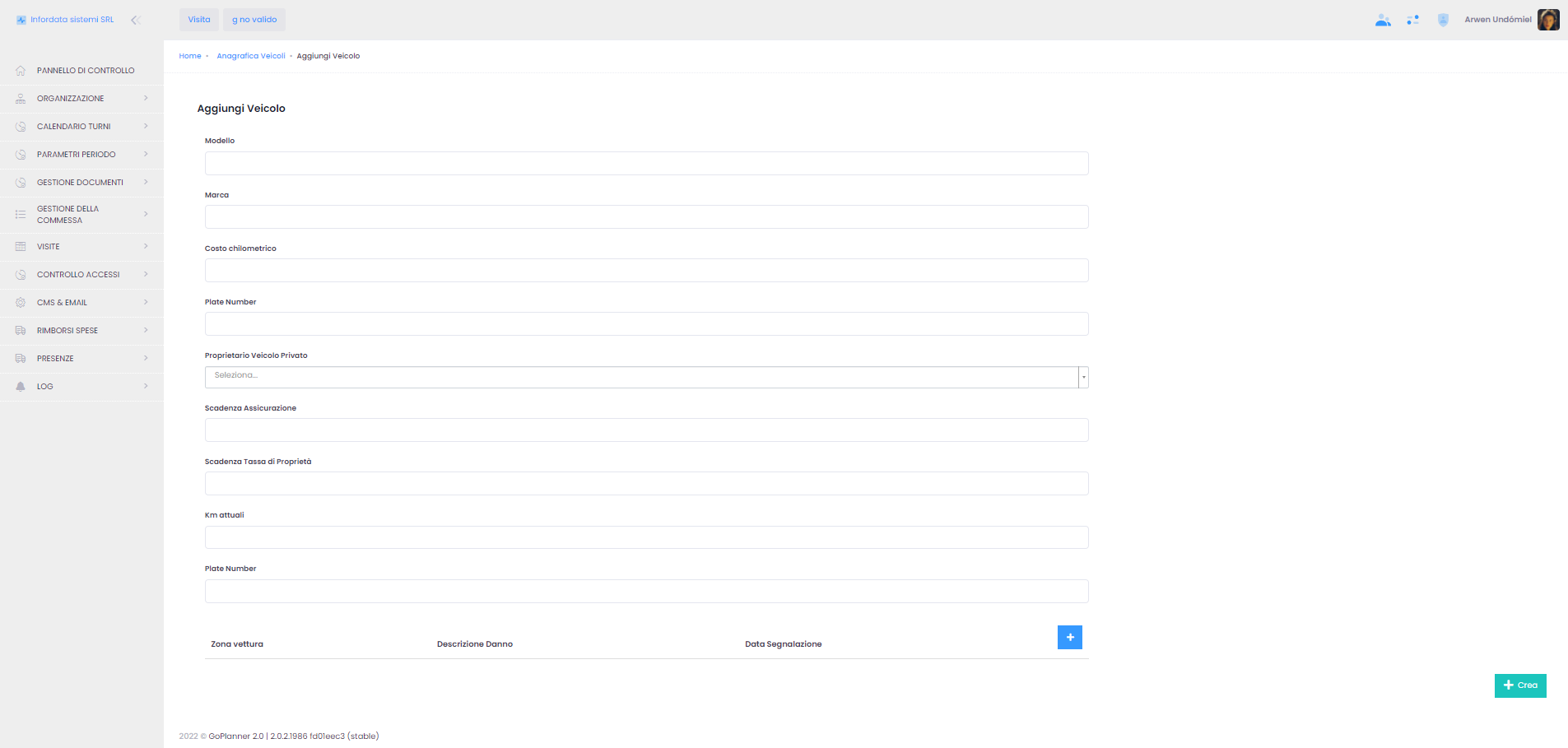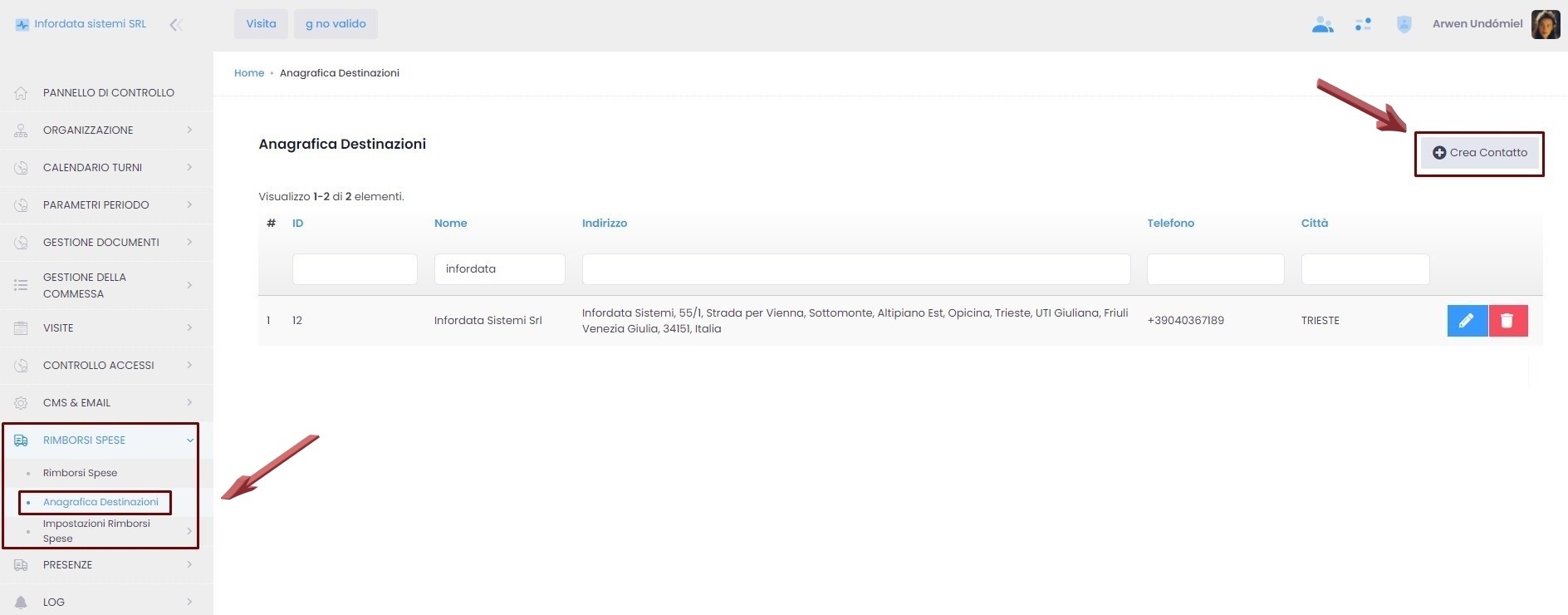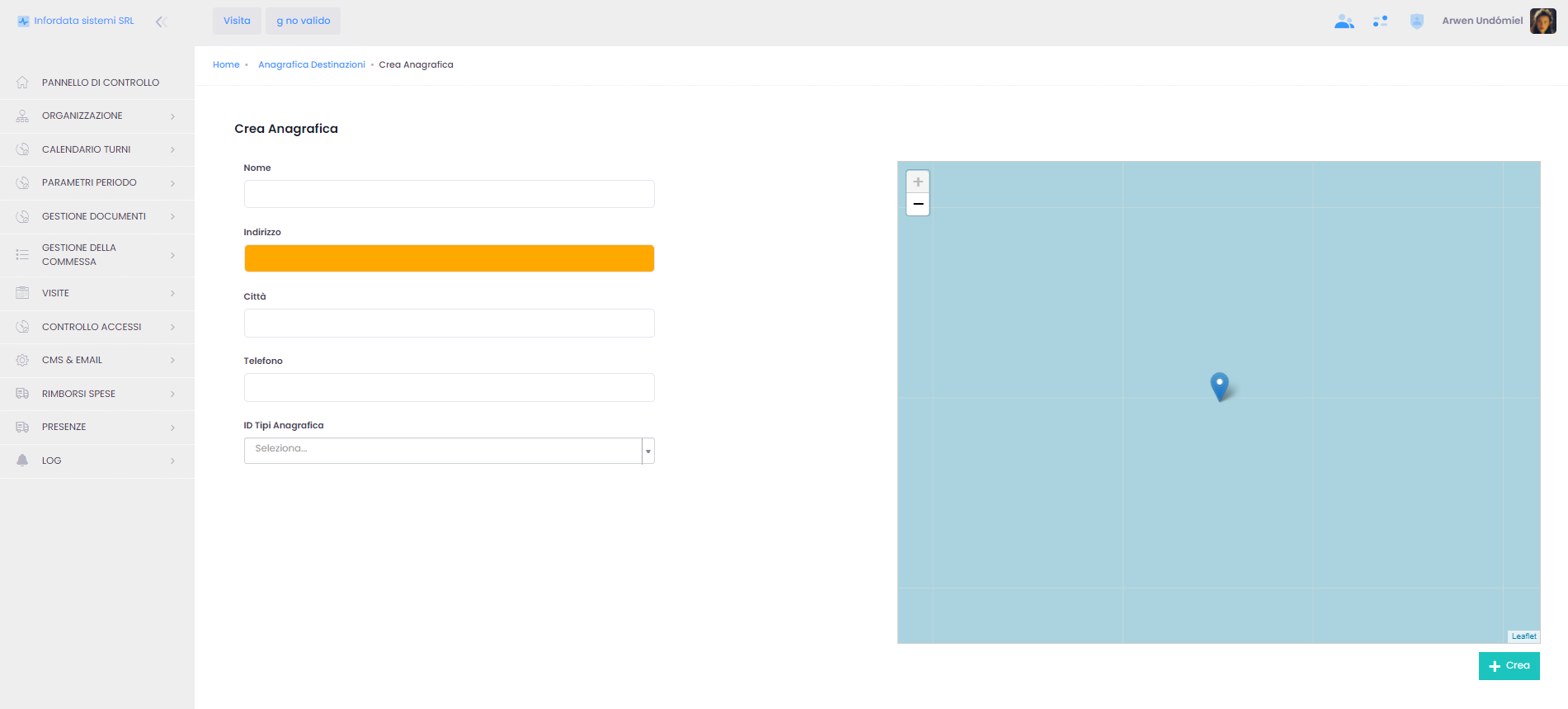Rimborsi spese
I rimborsi spese vengono gestiti nella sezione ad essi dedicata, accessibile dal menu principale Rimborsi Spese.
Sulla pagina Bacheca vengono visualizzate le schede Rimborsi Spese esistenti.
Cliccando su Visualizza, apriamo la pagina pop-up, sulla quale - spuntando il box Visualizza - definiamo se visualizzare il widget Rimborsi Spese e tramite il menu a tendina Limite il numero di record visualizzati sulla pagina (nel caso dell'immagine sotto si tratta di 10 record).
Sempre al sottomenu Rimborsi Spese, sotto il widget Bacheca, si trova la parte per visualizzare i Rimborsi Spese o crearne di nuovi.
I rimborsi spese possono venire:
- scaricati in vari formati
- creati
- aggiornati e inoltrati
- approvati
- modificati
- visualizzati e in seguito stampati
- cancellati.
Cliccare su Crea per inserire un nuovo rimborso spese.
Si compila la scheda, inserendo obbligatoriamente la descrizione, la data di inizio/fine e il nome del richiedente rimborso, e si clicca su . Comparirà la seguente schermata:
Cliccando sulla scheda Trasferta, si possono inserire i punti di partenza e le destinazioni dall'Anagrafica, o aggiungerne alla stessa. Cliccando su Crea percorso di ritorno si crea automaticamente anche il percorso di ritorno.
Cliccare su o su per salvare la creazione, oppure su per annullarla.
Cliccando sulla scheda Spesa si possono aggiungere i tipi di spese sostenute, selezionandole dal menu a tendina, impostarle come spese personali o aziendali.
Cliccare su o su per salvare la creazione, oppure su per annullarla.
Cliccando sul pulsante virtuale Dettagli si aprirà la sezione per caricare le immagini delle fatture, degli scontrini etc, trascinando l'immagine o caricandola cliccando direttamente su Aggiungi un'immagine.
Cliccare su o su per salvare la creazione, oppure su per annullarla.
Cliccando sulla scheda Spese da completare si possono inserire le spese non ancora portate a termine.
Tipo di Spesa
Per visualizzare un tipo di spesa, seguire il percorso dal menu principale Rimborso Spese → Impostazioni Rimborsi Spese → Tipi Spesa
Qui possiamo definire i tipi di spesa legati a una trasferta e non solo (es. vitto, alloggio, carburante, pagamento acquisti aziendali...). I tipi di spese possono venire:
- modificati
- cancellati.
Per aggiungere un nuovo tipo di spesa, cliccare su Crea in alto a destra, sotto il menu utente. Si aprirà la seguente schermata:
L'unico campo obbligatorio è il campo Nome.
Cliccare su o su per salvare la creazione, oppure su per annullarla.
Anagrafica Veicoli
Per visualizzare l'Anagrafica Veicolo seguire il percorso dal menu principale Rimborso Spese → Impostazioni Rimborsi Spese → Anagrafica Veicoli
I veicoli possono venire:
- modificati
- cancellati.
Per aggiungere un nuovo veicolo, cliccare su Aggiungi Veicolo in alto a destra, sotto il menu utente. Si aprirà la seguente schermata:
Qualora si inserisca il nominativo del proprietario di un veicolo privato, i campi sottostanti vengono automaticamente nascosti.
Cliccare su Crea e in seguito su o su per salvare la creazione, oppure su per annullarla.
Anagrafica Destinazioni
Per visualizzare l'Anagrafica Destinazioni, cliccare Rimborso Spese → Anagrafica Destinazioni nel menu principale.
Le destinazioni possono venire:
- modificate
- cancellate.
Cliccando su Crea Contatto si possono aggiungere destinazioni e la schermata che si aprirà è la seguente:
Oltre al nome, l'informazione obbligatoria è l'indirizzo.
Cliccare su Crea e in seguito su o su per salvare la creazione, oppure su per annullarla.